La fonction ISNA est un type de fonction de gestion des erreurs dans Excel. Cela aide à savoir si une cellule a une erreur «# N / A» ou non. Cette fonction renvoie la valeur «true» si «# N / A error» est identifié. Il renvoie «false» s’il existe une valeur autre que «# N / A error».
La fonction ISNA fait partie des fonctions SI. Il aide à gérer les «erreurs # N / A», à analyser les données et à faire des comparaisons.
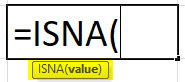
Il ressort clairement de la syntaxe précédente que la formule ISNA dans Excel n’a qu’un seul paramètre. Il s’explique comme suit:
La fonction ISNA dans Excel renvoie les valeurs suivantes:
Les exemples donnés dans la section suivante expliquent plus en détail la fonction ISNA.
Le but de la fonction ISNA est d’identifier si une «erreur # N / A» existe dans une cellule, une formule, une valeur ou non. «Erreur # N / A» est plus courante dans les formules qui nécessitent Excel pour trouver quelque chose. Si une formule recherche une valeur qui n’existe pas, le système renvoie «Erreur # N / A».
Il renvoie «vrai» ou «faux» en fonction de l’existence de l’erreur «# N / A». Cette fonction aide les utilisateurs d’Excel à traiter l ‘«erreur # N / A» en la remplaçant par une autre valeur.
Cette section explique les utilisations de la fonction ISNA à l’aide d’exemples contenant des données réelles. Comme indiqué précédemment, il n’utilise qu’un seul paramètre obligatoire.
.free_excel_div {background: # d9d9d9; font-size: 16px; border-radius: 7px; position: relative; margin: 30px; padding: 25px 25px 25px 45px} .free_excel_div: avant {contenu: « »; arrière-plan: url (https : //www.wallstreetmojo.com/assets/excel_icon.png) centre centre sans répétition # 207245; largeur: 70px; hauteur: 70px; position: absolue; haut: 50%; marge-haut: -35px; gauche: – 35px; bordure: 5px solide #fff; bordure-rayon: 50%}
Dans l’image suivante, nous avons utilisé le Fonction FIND d’Excel. Il renvoie la position du caractère «i» dans la cellule A2.
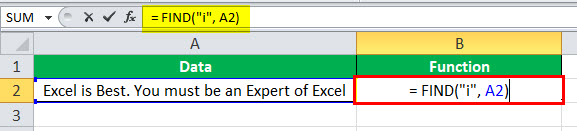
Ainsi, la sortie de la fonction FIND est 7.
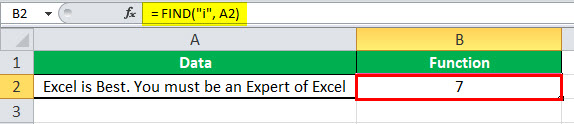
Maintenant, passons la fonction précédente FIND comme paramètre.
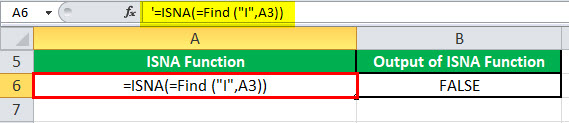
Ici, nous avons utilisé la fonction FIND dans le paramètre qui renvoie la sortie «7». La fonction ISNA renvoie «false» car la sortie du paramètre value n’est pas «# N / A error».
Passons «# N / A» directement comme paramètre à la formule ISNA dans Excel.
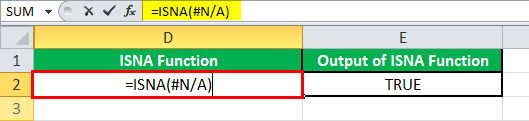
En passant directement «# N / A» comme paramètre à la fonction ISNA, il renvoie la valeur «true». Cela prouve que l’ISNA détecte une «erreur # N / A» présente dans n’importe quelle cellule.
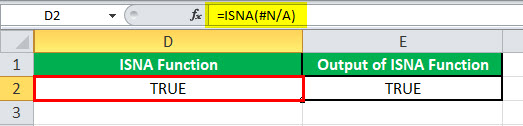
Laissez-nous passer « #VALUE! » en tant que paramètre de la formule ISNA dans Excel.
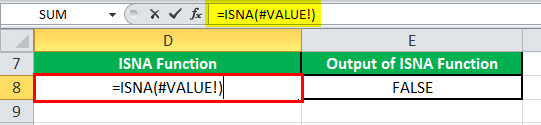
La valeur! » paramètre est également une erreur de données manquantes. ISNA renvoie la valeur «false» car il ne détecte aucune erreur autre que «# N / A error».
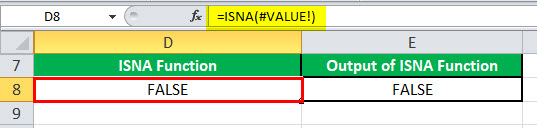
Dans cet exemple, nous utilisons la fonction de recherche comme paramètre de la fonction ISNA.

Ici, le résultat que nous obtenons est «vrai».
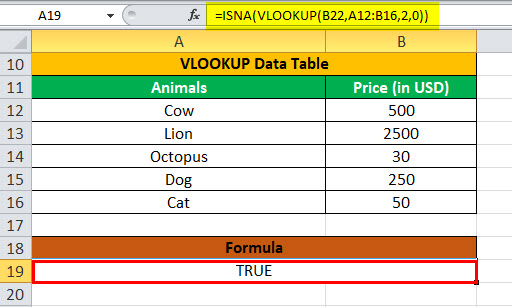
Il aide l’utilisateur Excel des manières suivantes:
La syntaxe de la fonction ISNA avec RECHERCHEV est «= ISNA (RECHERCHEV (Argument)).» VLOOKUP renvoie «# N / A error» lorsqu’il ne parvient pas à trouver la valeur recherchée. Par exemple, lors de la recherche de l’élément X dans le table de consultation qui n’existe pas, la RECHERCHEV renverra «Erreur # N / A».
La fonction ISNA est combinée avec RECHERCHEV pour savoir si l ‘«erreur # N / A» existe ou non dans la source de données. La combinaison IF-ISNA peut être utilisée avec RECHERCHEV pour renvoyer un texte personnalisé à la place de l’erreur «# N / A».
Le contraire de la fonction ISNA est «NOT (ISNA (yourformula)).»
Si «yourformula» donne «# N / A error», la fonction ISNA renverra la valeur «true». Si «yourformula» ne contient aucune erreur, la fonction ISNA renverra la valeur «false».
Cela a été un guide de la fonction ISNA dans Excel. Nous expliquons ici comment utiliser cette formule avec un exemple Excel et un modèle téléchargeable. Vous pouvez également consulter ces fonctions utiles dans Excel –